随着互联网的普及,现在越来越多的家庭可以方便的上网,实现上网的方式是多种多样的,如MODEM拨
号,ISDN,ADSL,小区宽带等方式。网络的内容是十分精彩的,想不想组建个人网站,让您的朋友分享您的精彩生活?想不想让大家分享您的拥有的最新资
讯?如果想在网上安家,想建立又酷又精彩的个人网站,那就随我一起,开始搭建WEB/FTP服务器之旅吧!
一、前期的准备工作
1、上网方式介绍:
我使用的上网方式:ADSL+路由器,这里使用的产品是TD-8620+TL-R4148
。局域网内有一台WIN2000服务器,通过它搭建WEB/FTP服务器。结构如下:(图示)
ISP——ADSL(TD-8620)——路由器(TL-R4148
)——服务器(WIN2000 SERVER系统,IP是:192.168.1.222)。
TL-R4148
支持虚拟服务器,提供架设服务器功能,可指定内部局域网络的特定主机为Web、Mail、FTP等类型的服务器。DDNS功能内置花生壳客户端,通过在路由器上设置客户端,实现动态域名转换。
2、申请花生壳免费域名:申请免费动态域名的网站地址:http://www.oray.net ,登陆花生壳官方网站,申请花生壳免费域名,注册完毕后还需要进入花生壳管理中心激活域名。我申请的动态域名是:http://luruihuaweb.vicp.net 。
二、配置宽带路由器
前面已经在花生壳的官方网站申请了动态域名:http://luruihuaweb.vicp.net,在内网建立WEB,FTP服务器,必须开放相应的端口,定义广域网服务端口与局域网服务器的映射关系,下面我们开始设置TL-R4148
。
1、 设置虚拟服务器:打开路由器设置界面,在“虚拟服务器”里面,将21端口和80端口分别映射给内网的FTP服务器和WEB服务器,如图所示:
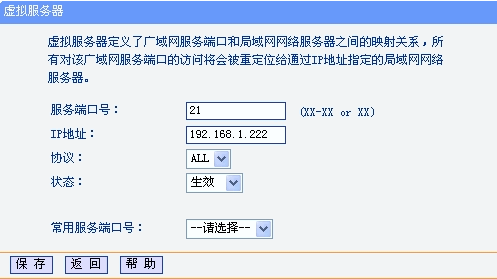
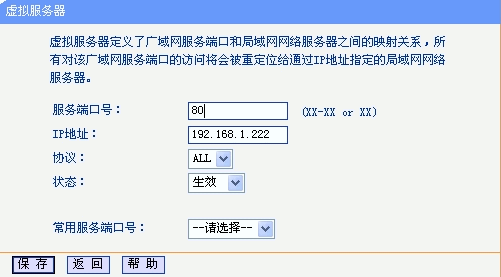
2、 设置DDNS:
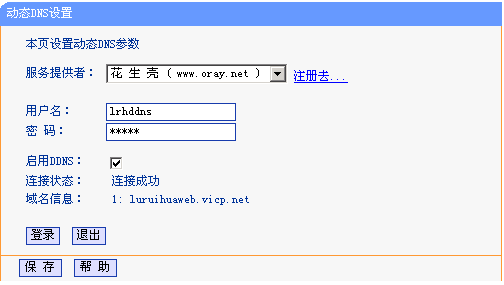
通过上述配置,已经完成路由器的基本配置了,下面开始配置服务器。
三、通过IIS配置WEB/FTP服务器
IIS是Internet Information Server的缩写,是微软提供的Internet服务器软件,包括WEB、FTP、Mail等等服务器。本文以Win2000服务器版操作系统为例,介绍WEB、 FTP服务器的安装和设置方法。
IIS是Windows操作系统自带的组件,如果在安装操作系统的时候没有安装IIS,请打开“控制面板”->“添加或删除程序”->
“添加/删除Windows组件”->双击“Internet信息服务”-> 选择“World Wide Web 服务器 ”安装。
1、打开“控制面板”->“管理工具”->“Internet 服务管理器”:
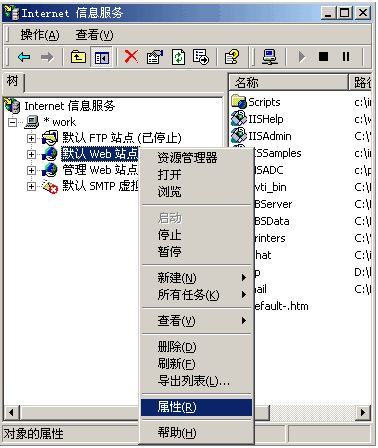
在“默认Web站点”上按鼠标右键,选择“属性”,弹出默认Web站点设置窗口:
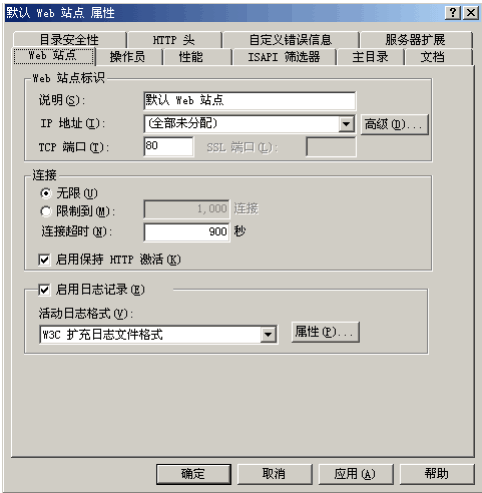
“TCP端口”是WEB服务器端口,默认值是80,不需要改动。 “IP地址”是WEB服务器绑定的IP地址,默认值是“全部未分配”,建议不要改动。默认情况下,WEB服务器会绑定在本机的所有IP上,包括拨号上网得到的动态IP。
2、点击上面属性窗口里的“主目录”:
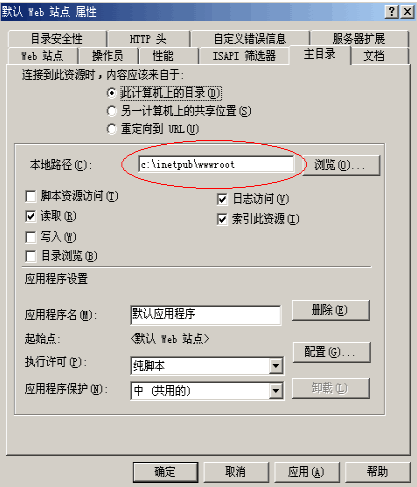
在“本地路径”右边,是网站根目录,即网站文件存放的目录,默认路径是“c:\inetpub\wwwroot”。如果想把网站文件存放在其他地方,可修改这个路径。
3、点击上面属性窗口的“文档”:
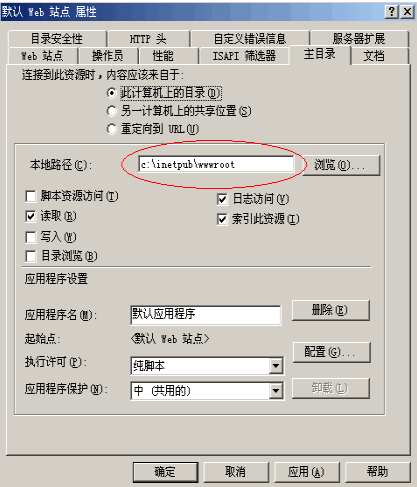
在这里设置网站的默认首页文档。在浏览器里输入一个地址(例如http://luruihuaweb.vicp.net)访问IIS的时候,IIS
会在网站根目录下查找默认的首页文件,如果找到就打开,找不到就显示“该页无法显示”。请在这里添加所需的默认首页文件名,添加完后可以用左边的上下箭头
排列这些文件名的查找顺序。
4、WEB服务器设置完毕。IIS已经可以提供WEB服务了。如果您已经做好网站,请把网站文件copy到网站根目录,并确认网站的默认首页文件名
已经在上面窗口的搜索列表里,之后打开IE,输入 http://luruihuaweb.vicp.net,就看到网站了。
5、FTP服务器:
IIS中带有一个FTP服务器。在“控制面板”的“管理工具”中,启动IIS,并启动IIS上的FTP服务。在默认情况下,FTP服务器已经搭建好了,并
且可以立即登录,但是该FTP中没有任何文件。右击IIS中的“默认FTP站点”节点,选择“属性”命令,打开相应的属性设置对话框。
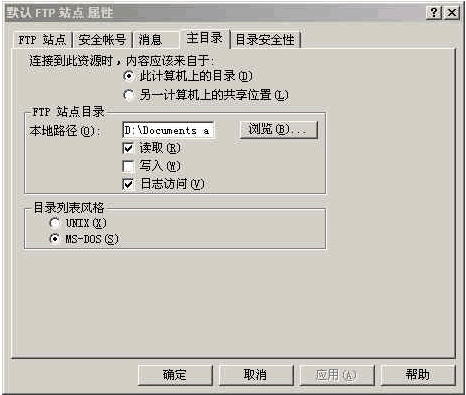
点击“主目录”选项卡,在FTP站点目录的“本地路径”处填上要设置的共享文件路径。默认情况下,此处的文件夹位置为“C
:\Inetpub\Ftproot”,如果临时想改变共享目录,随时都可在此处修改,以后别人登录FTP服务器时显示的文件列表就是在这个目录中。
在“主目录”的选项卡中,还可设置FTP服务器的文件访问权限,分别有读取、写入和记录访问。安全起见,这里的写入权限一般不选,保证匿名用户不能随意对
文件进行操作。设置登录的用户。如果要提供“匿名”访问的权限,还需在“安全账户”选项中选择“允许匿名连接”选项。此外,还可从Windows2000
服务器的用户账号(控制面板→管理工具→计算机管理→本地用户和组)中选择FTP服务器的特殊账号,当然也可以自己设置用户名和密码。在“消息”选项卡
中,有“欢迎”、“退出”和“最大连接数”3个输入框,分别代表别人在登录、退出时FTP服务器给出的提示信息,这可以根据自己的需要设置,最大连接数是
设置同时连接本地FTP的最大主机台数。在“FTP站点”选项卡中设置FTP标识,包括说明、IP地址和端口,在“描述”文本框中,把“默认FTP站点”
改为FTP站点名称,其它的一般不需要改动,按照默认选项即可。
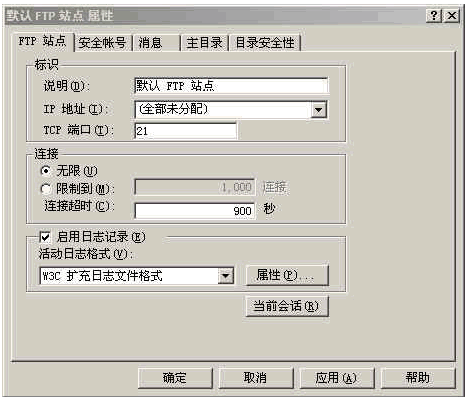
6、访问FTP服务器 FTP服务器架设好以后,在IE的地址栏中输入:Ftp://luruihuaweb.vicp.net ,就能看到在IIS“主目录”中设定的路径下的目录和文件。
至此,搭建服务器的工作就完成了,只要内网服务器一直在线,互联网的用户就可以方便的访问我们所搭建的服务器。
除了通过Windows 自带的 IIS搭建服务器外,还有两个常用的服务器软件,WEB服务器是 Apache ;FTP 服务器是 Serv-U;您也可以通过配置这两个软件搭建WEB/FTP服务器。


相关推荐
海康硬盘录像机在TP-LINK路由器端口映射配置指南 海康硬盘录像机在TP-LINK路由器端口映射是一种常见的网络配置方式,用于将海康硬盘录像机连接到互联网并使其可以从外网访问。以下是海康硬盘录像机在TP-LINK路由器...
【TP-LINK路由器后门】是指TP-LINK品牌的一些路由器存在的一种安全漏洞,允许未经授权的访问者通过特定的工具和方法获取路由器的控制权。这个后门主要涉及到使用Linux操作系统的TP-LINK路由器,而使用VxWorks系统的...
TP-Link 路由器的登录密码重置非常简单,只需要在路由器的机身上找到 Reset 按钮,然后按照以下步骤操作: 1. 插上 TP-Link 路由器的电源。 2. 按住 RESET 按钮 5 秒以上的时间(注意:是一直按住不松开按钮 5 秒...
TP-LINK路由器设置详解 TP-LINK路由器设置是网络设备的核心组件,它控制着局域网的流量和网络通信。为了让用户更好地理解和使用TP-LINK路由器,本文将详细介绍TP-LINK路由器的设置过程。 一、登陆和设置向导 TP-...
"TP-link路由器重启软件"指的是专为TP-link品牌的路由器设计的一款软件工具,它的主要功能是实现对路由器的远程或本地重启操作。这可能是为了方便用户在遇到网络问题时,无需物理接触设备就能恢复路由器的正常工作。...
TP-LINK路由器说明书 TP-LINK路由器说明书 TP-LINK路由器说明书
根据提供的文件信息,我们可以推断这份PDF文件是关于TP-LINK品牌路由器如何设置控制上网的指南。虽然没有详细的内容展示,但是我们可以从中总结出一些关于TP-LINK路由器设置上网的关键知识点。 首先,TP-LINK是一个...
TP-Link路由器无线设置教程是指设置TP-Link路由器的无线网络的方法,这个教程将通过图文并茂的方式,来介绍设置TP-Link路由器无线网络的方法。 一、登录设置界面 登录设置界面是设置TP-Link路由器无线网络的第一步...
在TP-link路由器中进行端口映射设置需要满足两个前提条件:一是内网中服务器或计算机的IP地址必须是静态的(固定);二是需要在TP-link路由器中将端口所在的电脑的MAC地址与IP地址进行绑定。这是因为在DHCP服务器中...
TP-Link 路由器端口映射设置是指通过 TP-Link 路由器将内网中的服务器暴露到互联网上,使得互联网上的用户可以访问内网中的服务器。端口映射的作用是将内网中的服务器映射到公共 IP 地址上,使得互联网上的用户可以...
1. **网络连接**:确保TP-LINK打印服务器已正确连接到网络,这通常通过以太网线将其连接至路由器或者交换机。同时,确保打印机也通过USB线连接到打印服务器。 2. **设备发现**:在Mac上打开“系统偏好设置”,然后...
最新T-link路由器的设置方法(图解)-tp link路由器设置 T- link各产品开启路由器的方法首先介绍一下利用路由器实现多台电脑同时上网的方法. 首先具备的条件是:路由器一个(可以为4口,8口,16口,甚至更多的)...
TP-LINK路由器是广泛应用的家庭和小型企业网络设备,其稳定性与功能强大深受用户喜爱。"TP-LINK路由器重启"这个话题涉及到的是如何管理和维护这款路由器,特别是如何通过特定的工具来实现远程或本地的重启控制功能。...
Tp-Link路由器PPPOE密码查看器,要先导出后解密,可以查看密码。
TP-LINK 路由器(有线无线)IP 地址设置 TP-LINK 路由器(有线无线)IP 地址设置是指通过 TP-LINK 路由器将有线和无线设备连接到互联网的过程。该设置包括了路由器的基本设置、无线设置、DHCP 服务器设置、安全设置...
### TP-LINK路由器的端口映射功能详解 #### 一、端口映射的重要性 在探讨TP-LINK路由器的端口映射功能之前,我们先来了解一下端口映射的基本概念及其重要性。端口映射(Port Forwarding)是一种网络技术,它通过将...
详解TP-Link路由器设置详解TP-Link路由器设置
路由器设置图解对于初学网络搭建的人是很实用的,那么这里以TP-Link路由器设置的方法向你介绍一下利用路由器实现多台电脑同时上网的方法.希望TP-Link路由器设置的介绍对你有所帮助
TP-Link路由器设置教程 TP-Link路由器设置教程是一篇详细的指导手册,旨在帮助用户快速设置TP-Link路由器,连接互联网。该教程涵盖了从基本的网络连接到路由器设置的所有步骤,包括设置IP地址、子网掩码、网关、DNS...
TP-Link路由器是常见的家用和小型企业网络设备,它的安全设置对于网络安全至关重要。本文将详细介绍如何更改TP-Link路由器的管理员密码以及Wi-Fi密码,以确保网络的安全性。 首先,我们要明白为什么需要更改默认的...